u盘pe工具怎么做
- 分类:U盘教程 回答于: 2022年09月10日 15:00:32
pe可以理解为是一款Windows轻量级操作系统,可以安装在u盘里。那么怎么用u盘制作pe系统启动盘呢?下面小编来教大家怎么制作u盘pe启动盘。
工具/原料:
系统版本:windows10系统
品牌型号:惠普星14高性能轻薄本
软件版本:胖爪装机大师
方法/步骤:
1.插入一个8g以上的空白u盘,提前安装好胖爪一键装机大师,双击打开,点击启动U盘的U盘模式。
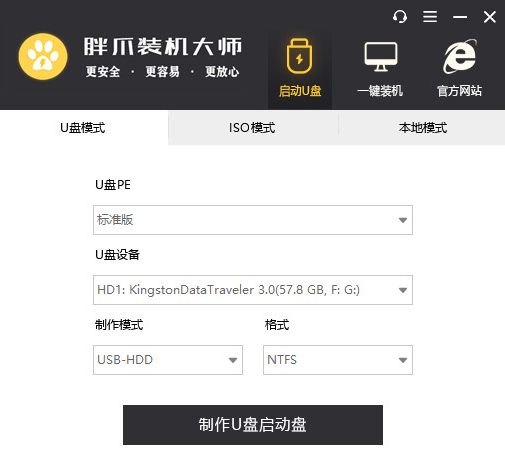
2.检测到U盘后,将制作模式设置为“usb-hdd”,格式设置为“ntfs”,点击制作U盘启动盘按钮。
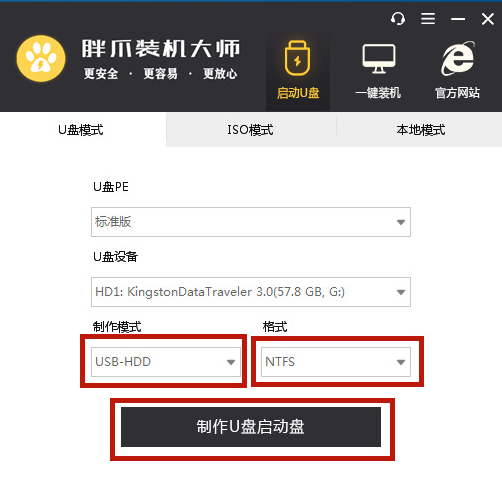
3.选择需要安装的系统镜像文件。
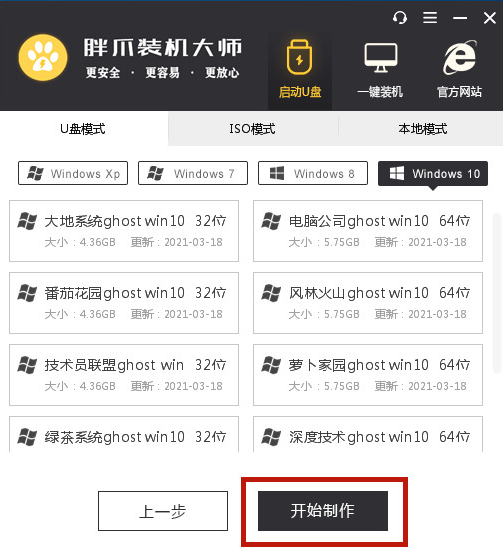
4.之后等待pe模块的下载,将U盘制作pe系统。

5.弹出提示框点击预览查看u盘pe是否制作成功即可。

注意事项:
下载该软件是需要提前关闭腾讯管家、360杀毒等软件。防止系统误报。
总结:
1、插入U盘,打开工具;
2、识别U盘后设置参数制作U盘启动盘;
3、选择系统下载,制作完成后预览是否制作成功。
 有用
26
有用
26


 小白系统
小白系统


 1000
1000 1000
1000 1000
1000 1000
1000 1000
1000 1000
1000 1000
1000 1000
1000 1000
1000 1000
1000猜您喜欢
- 系统重装u盘怎么制作教程图解..2022/02/12
- 保护数据安全,全方位加密U盘文件..2023/10/24
- 晨枫u盘维护,小编教你晨枫u盘维护工具..2018/02/23
- U教授安装系统教程2020/04/13
- 小编教你U盘制作启动盘2017/08/22
- 电脑系统u盘重装步骤详解2023/11/14
相关推荐
- 电脑U盘重装系统教程2023/12/08
- 简述u盘数据恢复工具有哪些..2023/02/18
- u盘数据恢复软件免费版哪个好用..2022/07/28
- u盘损坏文件怎么恢复2021/10/07
- 演示制作u盘启动pe装系统教程..2021/05/12
- 制作u盘系统安装盘的方法2022/12/26














 关注微信公众号
关注微信公众号



